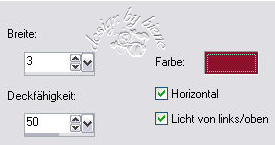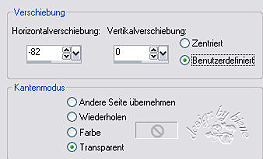|
Innocent

Dieses Tutorial wurde mit PSP 12 geschrieben.
Es lässt sich aber auch mit den Vorgängerversionen problemlos nacharbeiten.
© Sabine Ludwig - All Rights Reserved. Bitte lest meine
Terms of Use.
Vervielfältigen oder Nutzung für
Bastelforen als Aufgabe nur mit meiner Erlaubnis !
Jet hat mir die Erlaubnis erteilt, ihre PSP - Tutorials
zu übersetzen.
Dank je wel Jet voor je toestemming en dank je voor je
vertrouwen.
Das Original - PSP-Tutorial findest du auf ihrer
Homepage.

Du benötigst dieses
Material.
Such dir bitte selber eine geeignet Haupttube.
Meine ist ©Keith Garvey und nicht im Material enthalten.
Seine schönen Tuben nebst Lizenz kannst du in seinem
Store erwerben.
Wir verwenden ausserdem Tuben von Jet.
Ein riesengroßes Dankeschön geht an die fleißigen
Bastler & Tuber
der Tubengruppen denen ich angehöre.
Das Wasserzeichen der einzelnen Tuben ist in den Tuben enthalten.
Das © bleibt beim jeweiligen Original Artist.
Filter:
Flaming Pear - Solidify -
hier unter Free Plugins.
Die beiden Auswahlen jet-sel-innocent1.PspSelection und
jet-sel-innocent2.PspSelection speichere in deinen
Auswahl-Ordner.
Öffne eine neue Leinwand 800 x 650 px transparent.
Füll diese Leinwand mit schwarz.
Öffne deine ausgesuchte Frauentube.
Bearbeiten - Kopieren - und auf deinem Bild - Einfügen
als neue Ebene.
Effekt - Filter - Flaming Pear - Solidify.
Anpassen - Bildschärfe verringern - Gaußscher
Weichzeichner - Radius 50.
Öffne jet-innocent1-2008.pspimage.
Bearbeiten - Kopieren - und auf deinem Bild - Einfügen
als neue Ebene.
Mischmodus - Überzug
Deckfähigkeit - 93 %.
In der Ansicht schalte nun dein Lineal ein damit du
siehst was du tust.

Schiebe diese Ebene nun so weit nach oben bis sie so wie
auf dem Screen platziert ist.
bei mir ist das Pos. x: 0,00 und Pos.y: 51,00.
Das Lineal kannst du wieder ausschalten.
Ebene - neue Rasterebene.
Auswahl - Auswahl aus Datei laden - such dir
jet-sel-innocent1.PspSelection.
Füll diese Auswahl mit schwarz.
Deckfähigkeit - 34 %.
Auswahl aufheben.
Zusammenfassen - sichtbare zusammenfassen.
Bearbeiten - Kopieren.
Bearbeiten - Einfügen als neues Bild.
Lege dieses Bild beiseite.
Öffne jet-innocent2-2008.pspimage.
Bearbeiten - Kopieren - und auf deinem Bild - Einfügen
als neue Ebene.
Wechsel auf dein Bild welches wir beiseite gelegt haben.
Bearbeiten - Kopieren.
Wechsel auf das andere Bild zurück.
Ebene - neue Rasterebene.
Auswahl - Auswahl aus Datei laden - such dir
jet-sel-innocent2.PspSelection.
Bearbeiten - In eine Auswahl einfügen.
Auswahl aufheben.
Mischmodus - Multiplizieren.
Effekt - Textureffekt - Jalousie - als Farbe gibst du
#8c122c.
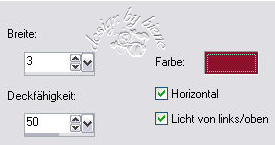
Effekt - 3D-Effekt - Schlagschatten.
0 - 0 - 50 - 15 - schwarz.
Öffne flower-innocent.jpg.
Bearbeiten - Kopieren - und auf deinem Bild - Einfügen
als neue Ebene.
Effekt - Bildeffekt - Verschiebung.
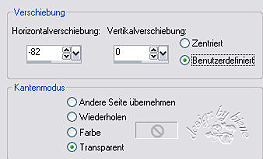
Deckfähigkeit - 50%
Mischmodus - Überzug/Überlagern.
Ebene - Duplizieren.
Bild - Vertikal Spiegeln.
Öffne wieder deine ausgesuchte Frauentube.
Bearbeiten - Kopieren - und auf deinem Bild - Einfügen
als neue Ebene.
Mischmodus - Weiches Licht.
Deckfähigkeit - 40%.
Schieb die Frau in die Mitte und etwas nach unten.
Bild - Rand hinzufügen - 1 px - #8c122c.
Bild - nach rechts drehen.
Öffne die beigefügte Schrift mit einem Doppelklick.
Minimalisiere die Ansicht.
Stell deine HG Farbe auf #8c122c und deine VG Farbe aus.
Such dir eine schöne Schreibschrift.
Ich habe die Schrift leaf1 mit den Einstellungen vom
Screen benutzt.

Tippe deinen Text.
Objekt - Ausrichten - Horizontal auf Leinwand
zentrieren.
Schieb den Text auf dem schwarzen Balken zurecht.
Mischmodus - Multiplizieren.
Ebene - in Rasterebene umwandeln.
Bild - nach links drehen.
Bild - Rand hinzufügen 20 px - schwarz.
An dieser Stelle habe ich mein gesamtes Bild auf 700 x
575 px verkleinert.
Kopiere noch einmal deine ausgesuchte Tube ins Bild.
Schieb sie nach rechts und ein Stück nach unten.
Effekt - 3D-Effekt - Schlagschatten - gleiche
Einstellungen.
Bild - Rand hinzufügen - 1 px - #8c122c.
Füge nun die nötigen ©Infos, deinen Namen oder
Wasserzeichen ein.
Zusammenfassen - alle zusammenfassen - als jpg.
abspeichern und fertig bist du!
Ich hoffe du hattest ebenso viel Spaß wie ich an diesem
Tut!
- 15. Juli 2008 -
- überarbeitet 11. Januar 2013 -
 |